Word中如何将功能模块添加到快速访问工具栏
1、此例以Word 2010进行演示。请新建一个空白文档。假如现在要将“最近使用的文档”的功能模块添加到快速访问工具栏之中,该如何实现呢?
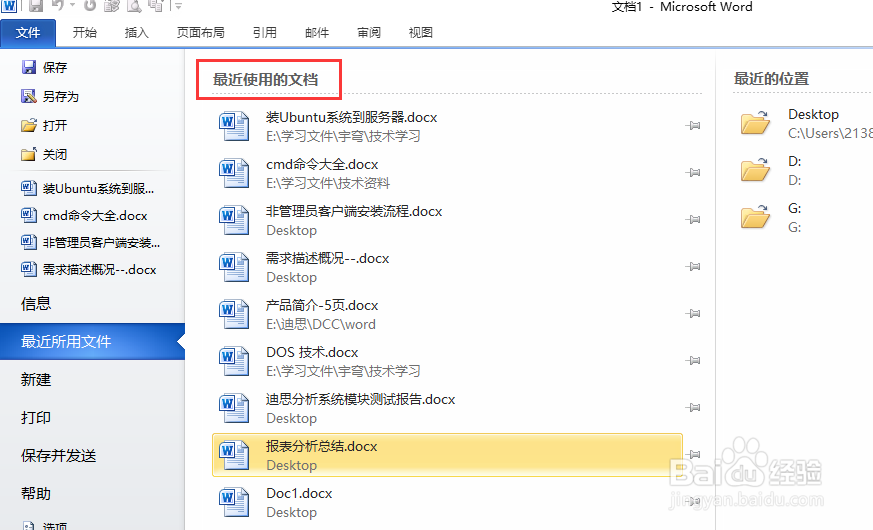
2、执行步骤文件-选项,进入Word选项的设置界面。通过该设置界面,可以对Word进行多方面的基本设置。


3、请选中“快速访问工具栏”选项,进入“快速访问工具栏”的设置界面。左侧的方框中,有许多功能模块可供选择。
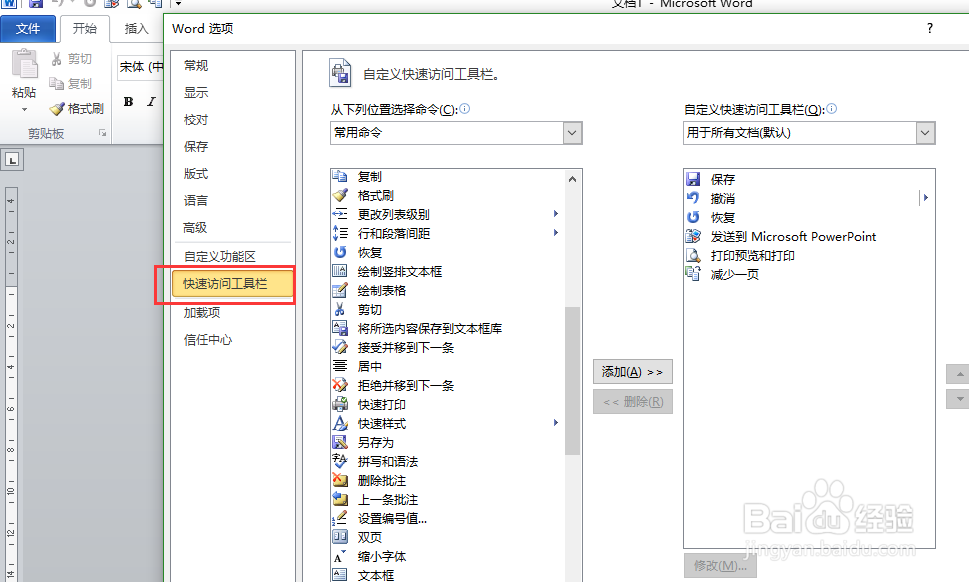
4、请找出“最近使用过的文件……”一项,选中该项,点击中间的“添加”,该项便添加到右侧的方框中了。然后点击确定即可。

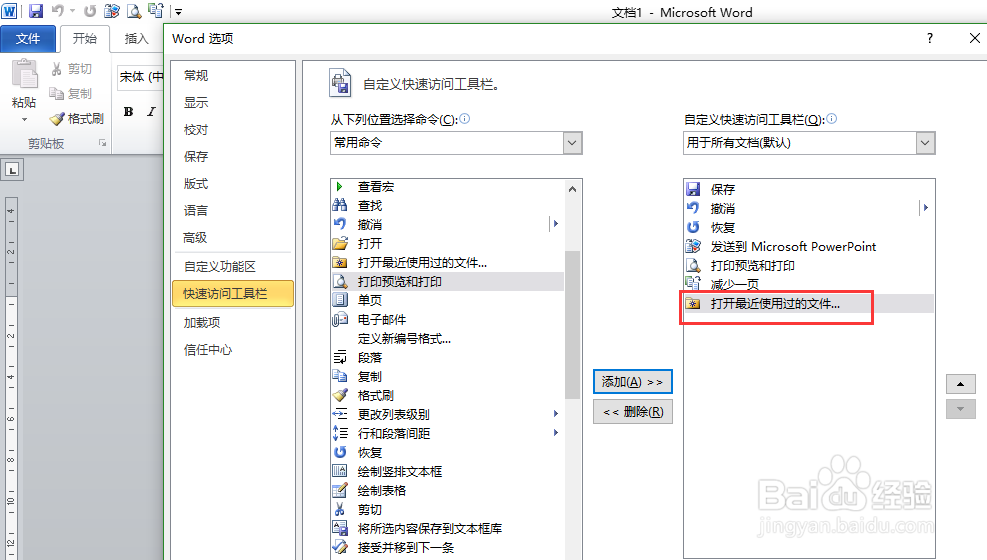
5、回到Word的页面之中,可以看到上方的“快速访问工具栏”之中,已经有了“最近使用过的文件……”的功能模块。

6、若要将添加的功能模块从“快速访问工具栏”之中删除,请鼠标右击该功能模块的图标,在下拉菜单中点击“从快速访问工具栏中删除”即可。

声明:本网站引用、摘录或转载内容仅供网站访问者交流或参考,不代表本站立场,如存在版权或非法内容,请联系站长删除,联系邮箱:site.kefu@qq.com。
阅读量:192
阅读量:47
阅读量:96
阅读量:48
阅读量:189